Для возможности двустороннего копирования на МФУ Kyocera M2235dn, с использованием универсального лотка необходимо поставить его как устройство подачи по умолчанию.
В этом случае, если в универсальном лотке бумаги нет, аппарат забирает бумагу из кассеты. Как только пользователь открывает универсальный лоток и кладет в него бумагу, забор производится из универсального лотка. Такая установка удобна, при частом копировании двусторонних документов.
Установка универсального лотка как устройства подачи по умолчанию производится так:
- Нажмите кнопку «Системное меню/счетчик
- Выберите на экране последовательно и подтвердите кнопкой ОК: Общие параметры — Ориг. /Пар. бум. — Устр. под. по ум. – Универс. Лоток.
Каталог продукции
МФУ M2235dn — наиболее доступная модель новой линейки устройств серии ECOSYS, однако не менее функциональные. Устройства отличаются чрезвычайной надежностью и предлагают отдельным пользователям и небольшим рабочим группам качественную черно-белую печать с разрешением до 1 200 точек на дюйм, двустороннюю печать, гигабитное сетевое соединение, а также высокую скорость сканирования и копирования. Вы можете разместить эти МФУ в офисах открытого типа, не опасаясь того, что устройства займут много места или станут источниками шума. Благодаря многочисленным опциям для обработки бумаги, устройства можно настраивать под любые задачи.
- До 35 страниц формата А4 в минуту
- Время выхода первой копии — 6,9 сек.
- Качество печати — 1 200 точек на дюйм
- Дуплекс для экономичной двусторонней печати
- Возможность копирования двусторонних >
ОБЩИЕ ХАРАКТЕРИСТИКИ
| Общий тип | МОНОХРОМНЫЕ МФУ ФОРМАТА A4 |
| Технология | Лазерное устройство KYOCERA на базе технологии ECOSYS |
| Производительность | До 35 страниц формата А4 в минуту |
| Разрешение | 300, 600, 1 200 точек на дюйм |
| Время разогрева | До 17 секунд |
| Время выхода первого листа | До 6,8 секунд |
| Время выхода первой копии | Приблизительно 6,9 секунд |
| Габаритные размеры (Ш x Г x В) | 417 x 412 x 437 MM |
| Масса | Основное устройство 19 кг. |
| Потребление электроэнергии | Копирование/печать: 661 Вт В режиме ожидания: 21 Вт Спящий режим: 1 Вт |
| Источник электропитания | 220 |
240 В, 50/60 Гц
Уровень шума (ISO 7779 / ISO 9296)</td>Ч/б копирование/печать: 51/51 дБ В тихом режиме: 47 дБ В режиме готовности/ожидания: 29 дБ В спящем режиме: не поддается измерению</td></tr>Стандарты безопасности</td>Стандарты безопасности: TÜV/GS, CE Настоящее устройство изготовлено в соответствии с требованиями стандарта качества ISO 9001 и стандарта защиты окружающей среды ISO 14001.</td></tr>Память</td>Standard 512 MB, max. 1,536 MB</td></tr>
ОБРАБОТКА БУМАГИ
Универсальный податчик на 100 листов плотностью 60-220 г/м² и форматов A4, A5, A6, B5, B6, Letter, Legal, Custom (от 70 x 148 до 216 x 356 мм). Универсальная кассета для бумаги на 250 листов плотностью 60-163 г/м² и форматов A4, A5, A6, B5, Letter, Legal, Custom (от 105 x 148 до 216 x 356 мм).
Читайте также: Intel pentium dual core mobile t3400
Макс. обьем подачи бумаги с дополнительными устройствами
Двусторонняя печать на бумаге плотностью 60-163 г/м² и форматов A4, A5, B5, Letter, Legal
Макс. 150 листов лицевой стороной вниз с датчиком заполнения бумаги
Устройство автоматической подачи оригиналов
50 листов плотностью 50-160 г/м² и форматов A4, A5, A6, B5, B6, Letter, Legal, Custom (от 100 x 148 до 216 x 356 мм)
Общие характеристики бумаги
Ёмкость всех указанных устройств для бумаги рассчитана исходя из максимальной толщины листа 0,11 мм. Используйте печатные материалы, рекомендованные Kyocera к использованию в нормальных условиях окружающей среды.
ПЕЧАТЬ
PCL 6 (PCL 5e/PCL-XL), PostScript 3 (KPDL 3), прямая печать PDF-файлов, XPS/OpenXPS
93 масштабируемых шрифта для PCL6/KPDL3, 8 шрифтов для Windows Vista, 1 растровый шрифт, 45 штрих-кодов (например, EAN8, EAN13) с автоматической генерацией контрольных сумм и поддержкой двумерных штрих-кодов PDF-417 с PRESCRIBE (PCL и другие штрих-коды доступны в качестве опции)
Актуальные версии ОС Windows, MAC OS X версии 10,8 и ниже. UNIX, LINUX, прочие ОС по запросу
КОПИРОВАНИЕ
Макс. размер оригинала
Функции цифрового копирования
Scan-once-copy-many, электронная сортировка, 2в1, 4в1, Копирование идентификационных карт, резервирование работы, приоритетная печать, программное, раздельное копирование, непрерывное сканирование, автоматическая смена кассеты, регулирование плотности копирования
Автоматический, ручной: 5 шагов
Предустановленные коэффициенты масштабирования
7 уменьшений / 5 увеличений
25 — 400 % с увеличением на 1%
Текст + фото, текст, фото
СКАНИРОВАНИЕ
TIFF, PDF, PDF/A-1, PDF-файлы с высокой степенью компрессии, зашифрованные PDF-, JPEG- и XPS-файлы
Цветное сканирование, интегрированная адресная книга, поддержка активной директории, защищенная передача данных, многоадресная рассылка (e-mail, факс, папка SMB/FTP, печать)
Текст+фото, фото, текст, слабопропечатанный текст/мелкий шрифт, текст (для оптического распознавания символов)
Макс. размер сканируемого оригинала
A4 (со стекла) / Legal (через автоподатчик)
Сканирование с отправкой по электронной почте (SMTP), сканирование с отправкой на FTP (FTP через SSL), сканирование с отправкой по протоколу SMBv3, сканирование на USB-носитель, TWAIN-сканирование (USB, сетевое), WSD(WIA)-сканирование (USB, сетевое).
300 x 300 точек на дюйм, 200 x 200 точек на дюйм (по умолчанию), 200 x 100 точек на дюйм, 600 x 600 точек на дюйм, 400 x 400 точек на дюйм, 200 x 400 точек на дюйм
40 черно-белых оригиналов формата А4 в минуту (300 точек на дюйм), 23 цветных оригинала формата А4 в минуту (300 точек на дюйм)
Читайте также: Https m youtube com feed account канал
ИНТЕРФЕЙСЫ
Стандартный интерфейс: USB 2.0 (Hi-Speed), USB Host, Fast Ethernet 10/100Base-TX, слот для опциональной карты памяти CompactFlash®
ГАРАНТИЯ
Стандартная гарантия — 2 года. Гарантия KYOCERA на барабан и проявитель – 3 года или макс. 100 000 страниц (в зависимости от того, что наступит раньше), при условии эксплуатации устройства и ухода за ним в соответствии с инструкциями по техническому обслуживанию.
Сканирование по сети
Убил сегодня с утра почти полтора часа, чтобы понять почему МФУ не может подключиться к сетевой папке на компьютере, чтобы складывать туда сканированные документы. Вроде бы и параметры забил по инструкции., включая варианты, найденные в интернете, но все равно «Ошибка подключения». Сходил к юристам, посмотрел настройки у них (до этого кабинет был закрыт). Вернулся, вбил такие же — результат нулевой, доступа нет. В общем, не буду томить, проблема оказалась в имени компьютера. Оно было в кириллице. Это сделал кто-то из предыдущих администраторов, а я не трогал. «Работает — не трогай!» Как только имя было изменено на латинское, все сразу заработало. И к папке подключается, и складывает документы в нее. Кофе только не варит, паршивец ? Ну, а далее просто себе заметка на будущее. Имя хоста — имя компьютера или его IP-адрес. Без предваряющих двух обратных слэшей. ТОЛЬКО имя или IP. Порт — стандартный 445 порт. Папка — имя сетевой папки, начиная с одного обратного слэша. Например: Scanned. Конечно, должен быть доступ на запись в папку. Имя пользователя и пароль — должны быть обязательно. Если даже они не нужны для записи в папку, придется их создать.

Читайте также: Adobe premiere pro h 264


Windows 7 по умолчанию использует samba версии 1, в то время как в «десятке» она отключена. Около года назад бился с подобной проблемой, но в «обратном» порядке — нужно было в Windows XP подключить принтер, расшаренный в «десятке».
Используемые источники:
- https://web-shpargalka.ru/kyocera-ecosys-m2235dn-dvuhstoronnee-skanirovanie.php






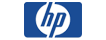
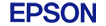







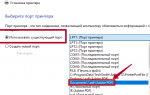 Как подготовить PDF-файл для передачи в типографию
Как подготовить PDF-файл для передачи в типографию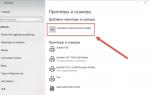 Печать в формате PDF - Используйте PDF принтер от PDF24 для печати в PDF
Печать в формате PDF - Используйте PDF принтер от PDF24 для печати в PDF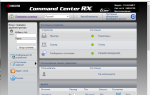 Kyocera 6525 настройка сетевого сканирования
Kyocera 6525 настройка сетевого сканирования
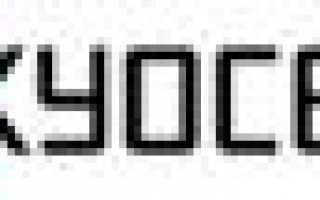

 Настраиваем роутер D-Link Dir-300 для “Ростелекома”
Настраиваем роутер D-Link Dir-300 для “Ростелекома” Как настроить двухстороннюю печать на принтере kyocera
Как настроить двухстороннюю печать на принтере kyocera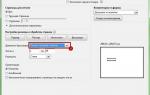 Как распечатать книгу / брошюру в Word: Разметка страницы, Форматирование текста, Обложка, Печать
Как распечатать книгу / брошюру в Word: Разметка страницы, Форматирование текста, Обложка, Печать МФУ Kyocera ECOSYS M2030DN - отзывы
МФУ Kyocera ECOSYS M2030DN - отзывы